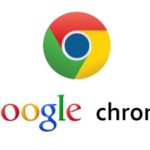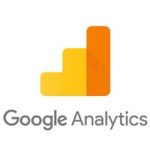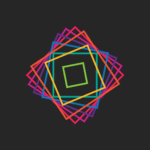ワードプレスでの記事投稿が慣れてくると
いろいろいじりたくなることがありますが、
基本CSSとかは修正しない方が無難です。
わたしもしていませんが、HTMLに精通し
ていると自負していらっしゃる方はCSS
を後悔される場合もあります。
そのほかただ、いつものようにアイキャッチ
画像を入れただけで、ワードプレスが動かな
くなった。
なんてちょっと信じられない話もあります。

正直筆者はこのような目にあったことは今迄
幸いにもありませんが、トラブルにあった時
の対処法の記事を列記いたしました。
*できたらこの記事のタイトルとURLをPC
にメモしておくことをおススメします。
**わたしはECXELシートに保存しています。
エクセルシートで書き留めておくとURLを
コピペしたときにそのURLがアクティブで
ペーストされるので、そのURLをクリックする
だけで該当記事に飛ぶからです。
では対処法が書かれた記事をいくつか紹介します。
●WordPressで致命的なエラーと表示されサイトにアクセス出来なくなった時の対処法
●ワードプレスが真っ白に!致命的なエラーから復旧する方法とは?
●WordPressプラグイン・インストール致命的なエラー
*プラグインインストール時の致命的エラー
については、この記事の通りにしなくとも
大丈夫です。
該当するプラグインの有効化を取り消す。
(=停止する)
そして、プラグインそのものをて削除すれ
ばOKです。
なお、エラーとなった原因ですが、このプラ
グインを入れたいと思い、
①インストールされる前に”このプラグイン
はワードプレスと互換性があります。”では
なく、”互換性を確認していません。”
要は、互換性のないプラグインをインストー
ルしてしまった場合と
②同じような用途で使うプラグインをインス
トールしてしまい2つとも有効化してしまった
場合が考えられます。
いずれの場合もインストールした方のプラグ
インの有効化を取消(=停止した後削除)
してしまえば復旧します。
*復旧したら該当プラグインは削除しましょう。